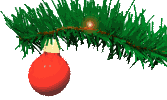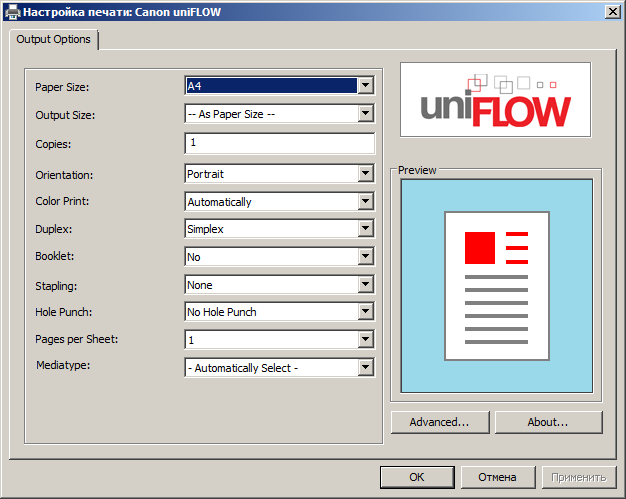
Облачные решения Canon uniFLOW Online
Если посмотреть на официальные материалы компании Canon по многофункциональным устройствам imageRUNNER ADVANCE, то можно заметить: к индексам многих моделей не так давно были добавлены символы «II», обозначающие, как гласит соответствующая сноска, что «модель была оснащена новым программным обеспечением системы и поддерживает дополнительные функции безопасности в стандартной комплектации».
При этом сами аппараты (в смысле «железо») остались прежними, изменилась лишь прошивка-firmware, то есть встроенное ПО, которое как раз и определяет основные принципы функционирования. В частности, расширены возможности работы с сервисами uniFLOW, о которых и пойдет речь далее.
Доступные материалы, часть из которых пока еще не переведена на русский язык, содержат лишь достаточно общие сведения, поэтому попробуем разобраться, что имеется в виду.
Семейство решений Canon uniFLOW
uniFLOW — это модульная система, включающая в себя офисную печать и сканирование документов, мобильную печать, а также управление устройствами и контроль за расходами.
С точки зрения администрирования, использование единой платформы позволит централизованно управлять пользователями, группами, разрешениями и вопросами безопасности. Можно устанавливать правила, как и где печатать документы, чтобы избежать очередей, вызванных печатью крупных заданий на принтерах с небольшой производительностью.
Упрощается работа администратора: ему придется изучить и поддерживать только одну систему, объединяющую все функции печати, сканирования и управления устройствами, что к тому же позволит сократить время, затрачиваемое на обслуживание и резервное копирование.
Для организации в целом будет полезна встроенная система отчетности о всех расходах на печать, копирование и сканирование, которая позволит точно узнать: сколько, кем и на что тратится, и на основании этих данных провести анализ путей экономии и возмещения издержек. Экономичность может обеспечиваться и путем централизованного управления объемами цветной печати. Сведения по затратам сразу в нескольких подразделениях или офисах без труда можно свести в единый отчет.
Для пользователей также есть ряд полезных возможностей и удобств. Так, они не только могут распечатывать свои задания на любом принтере, но при этом не задумываться об установке драйверов — uniFLOW позволит использовать единый драйвер печати для работы с любым принтером независимо от его модели и производителя.
Быстрое и легкое сканирование документов на МФУ Canon с отсылкой (в том числе в форматах со сжатием) на электронную почту или в ECM-системы, такие как Microsoft SharePoint или Therefore от Canon, обеспечит стабильность работы.
Прикомандированным сотрудникам и гостям также может быть предоставлена возможность работы со своих мобильных устройств, что делает uniFLOW привлекательным решением для компаний, стремящихся к гибкому, эффективному, надежному и экономичному управлению печатью и сканированием. Независимо от того, хранятся ли документы локально или в онлайн-приложениях, пользователи и гости смогут распечатать их с мобильных устройств, подключенных к сети Интернет, без ущерба для безопасности сети организации.
Повышается и уровень безопасности при распечатке конфиденциальных документов: можно не просто отправлять их на любой сетевой принтер, находящийся на другом этаже, в другом здании, городе или даже в другой стране, но и распечатывать только тогда, когда сам пользователь или его коллега, имеющий соответствующие права, будет находиться у принтера и сразу сможет забрать отпечатанные экземпляры, не опасаясь их попадания в чужие руки.
Конечно, перечислены далеко не все возможности платформы uniFLOW, но даже изложенное для некоторых применений, особенно в сфере SMB, может оказаться избыточным. Поэтому разработчики предусмотрели несколько вариантов, учитывающих отличия в потребностях и возможностях организаций разного уровня.
Чтобы не заниматься долгим перечислением, предоставим картинку, на которой кратко и понятно отображены особенности каждого варианта.
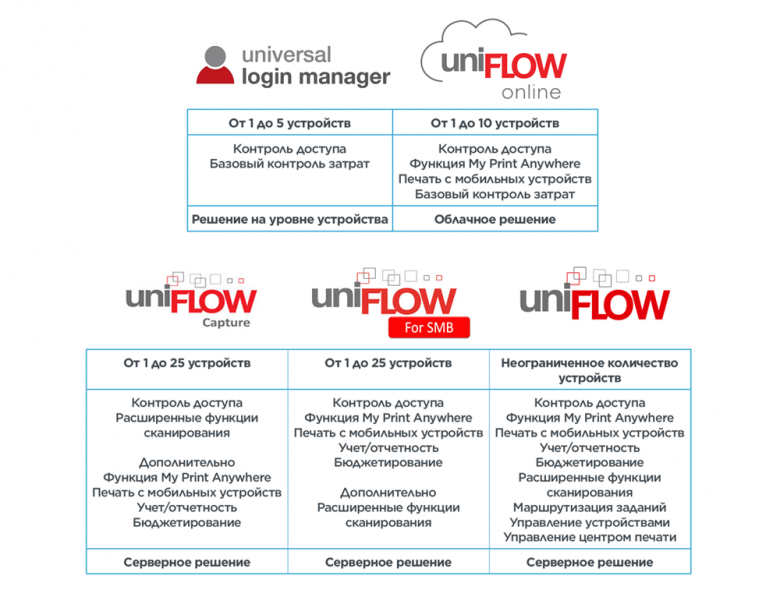
Первый из обозначенных, Universal Login Manager, является базовым и реализуется в самом устройстве Canon. Его мы уже рассматривали и в общем, и на конкретном примере.
Теперь разберемся подробнее с более продвинутым вариантом.
Решение uniFLOW Online

uniFLOW Online (для краткости будем иногда писать uFO) — безопасное облачное решение, позволяющее централизованно контролировать все операции копирования и печати. Оно было анонсировано в 2016 году и ориентировано на малые и средние предприятия с целью облегчить управление печатью, снизить общие расходы на нее и повысить безопасность работы с документами.
Главное его достоинство именно в облачности, то есть для использования в организации не нужно устанавливать и администрировать локальный сервер печати, что потребовало бы дополнительных расходов.
Но, конечно, имеются и менее приятные стороны: урезанная функциональность, в том числе по количеству контролируемых устройств. Однако еще раз напомним: uniFLOW Online ориентировано на SMB, а для организаций малого и даже среднего бизнеса сложно предположить наличие более десятка МФУ и принтеров (не персонального класса, конечно, а достаточно высокого уровня). Но если их всё же окажется больше, на текущем этапе или в перспективе, ничто не помешает использовать любой из серверных вариантов uniFLOW с более широкими рамками в количественном плане.
В плане безопасности uFO поддерживает персональные очереди печати, доступ к которым возможен с любого устройства, но только после соответствующей аутентификации. Еще одна важная мера — содержимое заданий печати остается в локальной сети, и только ограниченная информация хранится в облаке, то есть просмотр конфиденциальных данных извне сети ограничен.
Через облако происходит конфигурация и управление системой, для чего администраторам предоставляются инструменты онлайн-отчетности и панели мониторинга. Для обычных операций печати постоянное подключение к uniFLOW Online не требуется.
Можно и вовсе разрешить доступ к принтерам только авторизованным пользователям, чтобы еще больше повысить безопасность конфиденциальной информации и исключить неправомочное использование функций печати, сканирования, копирования и факса устройства посетителями или сотрудниками, в круг обязанностей которых подобные действия не входят.
Хранение данных учета в облаке поможет администраторам отслеживать и оценивать расходы на печать, копирование, отправку факсов и сканирование, в том числе по подразделениям, отделам и отдельным пользователям. Отчеты отображаются в режиме реального времени, что позволит проще определять области, где затраты можно уменьшить.
uniFLOW Online позволяет пользователям печатать с мобильных устройств практически из любого места.
Таким образом, безопасность, масштабируемость и устойчивость корпоративной платформы для предприятий малого и среднего бизнеса обеспечивается за счет:
- единой очереди печати, создаваемой универсальным драйвером uniFLOW, который позволяет печатать задания вне зависимости от используемой модели принтера; задания печати зашифровываются, сжимаются и отправляются непосредственно с клиентского ПК на принтер
- локальной обработки заданий печати — uniFLOW SmartClient, установленный непосредственно на ПК, обрабатывает пользовательские задания и сохраняет их в безопасности до тех пор, пока они не будут напечатаны
- проверки правомочности устройства управления: Universal Login Manager, имеющийся непосредственно на устройстве Canon соответствующей модели, напрямую связывается с uniFLOW Online и uniFLOW SmartClient, контролируя процесс аутентификации и показывая список заданий печати, доступных пользователю
Инновационная технология uniFLOW Online не требует наличия локального сервера, вся конфигурация и управление системой происходит в облаке, где администраторам предоставляются инструменты онлайн-отчетности и информационные панели.
Как и любой серьезный программный продукт, решение uniFLOW Online регулярно обновляется. Например, анонсированное недавно дополнение 2017.4 включает функции сканирования и возможность создания местоположений, а для пользователей позволяет настроить различные роли. Кроме того, расширен перечень поддерживаемых устройств.
Практическая работа с uniFLOW Online
Конечно, опробовать и описать все возможности и тонкости работы с продвинутой системой в рамках нашего обзора невозможно, поэтому придется ограничиться основными моментами.
Для опробования нам был предоставлен уже знакомый аппарат Canon ImageRUNNER ADVANCE C5560i, который мы включили в тестовую локальную сеть, имеющую выход в интернет. Пользователя изображал компьютер, находящийся в другом сегменте сети, не связанном с тестовым. Естественно, для работы с веб-интерфейсом МФУ использовался еще один компьютер, подключенный к тестовому сегменту.
Подготовительный этап
Прежде всего, надо обеспечить себе доступ к системе uniFLOW Online. Услуга эта платная, предоставляет ее компания Canon в лице дилера или дистрибутора, продавшего аппарат.
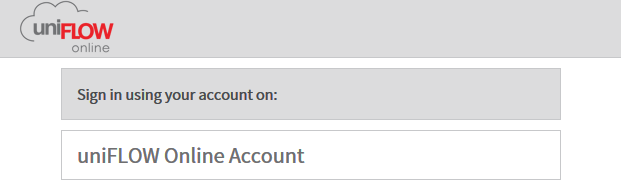
Администратору организации-клиента предоставляются ссылка для доступа в виде https://ХХХ.eu.uniflowonline.com , наименование аккаунта YYY@euaduniflow.onmicrosoft.com и автоматически сгенерированный пароль, который при первом входе надо будет заменить собственным.
Не надо удивляться появлению слова «microsoft» в записи аккаунта, а также в адресах некоторых страниц, через которые происходит процедура входа: uFO использует облачную платформу Microsoft Azure.
Выбрать русский язык в интерфейсе пока нельзя, но, как нас заверили в Canon, в планах на будущее перевод всё же значится. Заметим попутно: имеется подробная онлайн-справка, в которой текстовые инструкции иллюстрируются видеофрагментами (но всё это тоже на английском).
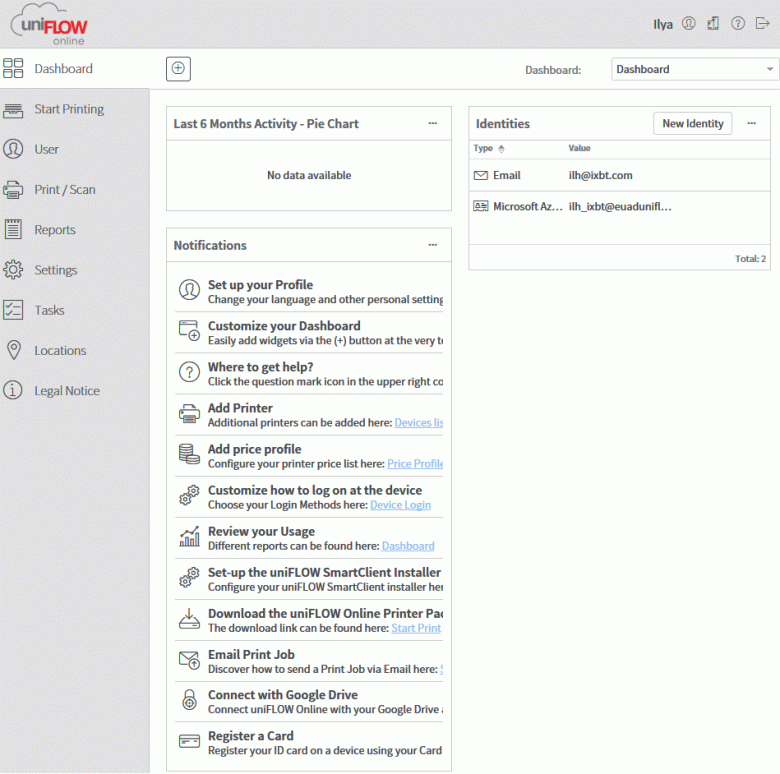
В поле, отражающем активность за последние 6 месяцев, пока пусто, что вполне естественно — наш аккаунт только начинает свою «жизнь».
Теперь нужно зарегистрировать используемый нами принтер или МФУ. Для этого на нем должен быть установлен и активирован программный механизм (приложение) ULM — Universal Login Manager, который исследовался нами в соответствующем обзоре, причем в версиях 4.4 и выше.
Заходим в веб-интерфейс Remote UI устройства Canon, набрав в адресной строке браузера его IP-адрес, и проверяем, есть ли справа на начальной странице, в графе Basic Tools, строчка-ссылка с названием Universal Login Manager. Если нет — ничего страшного, читаем первый подраздел нашего обзора, скачиваем с официального сайта Canon архив с установочными файлами ULM (они имеются в свободном доступе, на момент написания обзора в версии 4.5.3) и проделываем процедуру установки сами, в соответствии с имеющимися инструкциями.
Вновь заходим через веб-интерфейс в управление ULM и в разделе Setup меняем Authentication Mode: вместо Local Database выбираем uniFLOW.
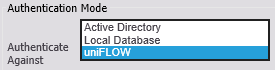
После нажатия Save и рестарта аппарата появляются поле для ввода адреса и некий код Secret Value, который вскоре понадобится.
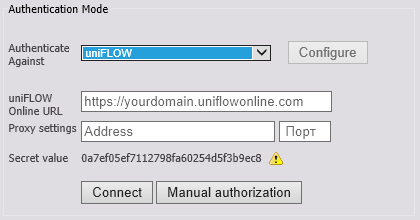
Обратите внимание: для этих действий надо использовать защищенный протокол HTTPS, а не HTTP, то есть ввод адреса начинать с https, иначе строчки для uniFLOW Online URL не будет.
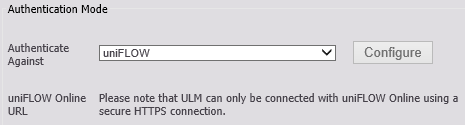
Вводим URL, полученный из Canon, если необходимо — еще и параметры прокси-сервера вашей организации. По нажатию Connect попадаем в интерфейс uFO, и для регистрации устройства как раз и понадобится «секретный код», который копируем в соответствующее поле окна авторизации.
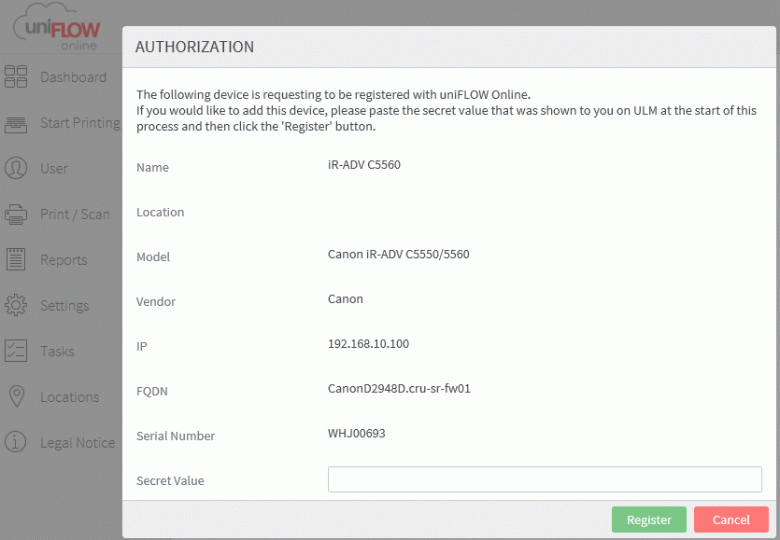
У нас что-то пошло не так: код не был воспринят, отобразилось окно с сообщением и еще более длинным кодом.
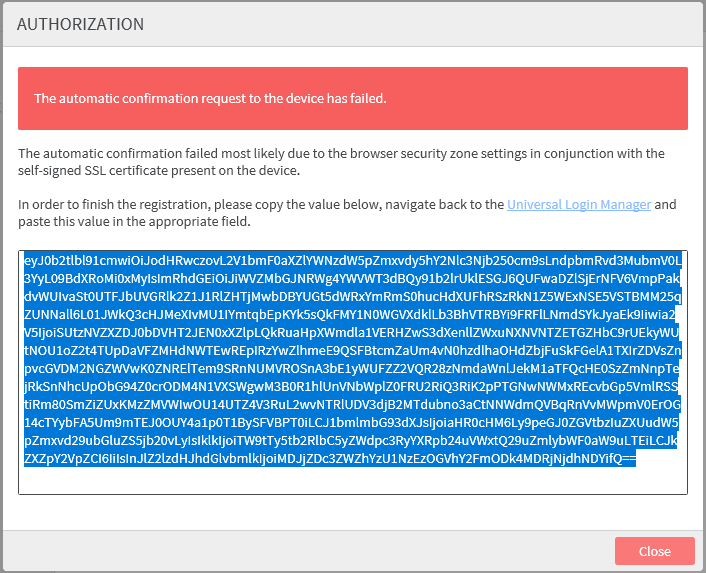
Тоже не страшно: нажимаем в интерфейсе ULM/Setup кнопку Manual Authorization и получаем поле для ввода этого кода, который и копируем туда.
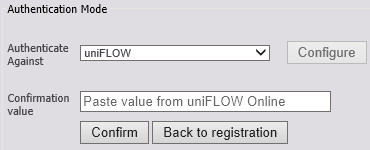
Вот и всё, в списке устройств uFO отображается зарегистрированный аппарат.
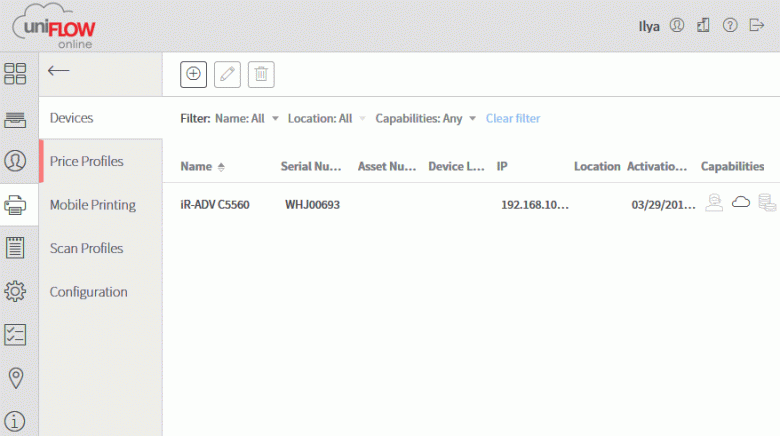
А в разделе Setup интерфейса ULM поле Authentication Mode приобретает такой вид:
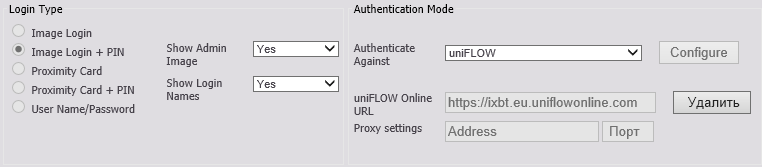
Но использовать МФУ, даже локально — как копир или сканер, пока нельзя. Обратите внимание, что на приведенном выше скриншоте параметры задания метода входа (Login Type) после выбора режима аутентификации через uFO становятся недоступными средствами интерфейса ULM, а на ЖК-экране аппарата отображается требование идентифицировать себя.
В окне Dashboard интерфейса uFO выбираем «Customize how to log on at the device».
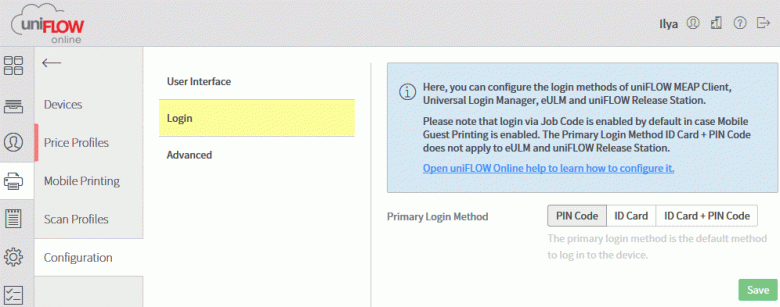
Возможные варианты отображены на скриншоте, по умолчанию выбран PIN-код, и тогда доступен только Primary Login Method. Если выбрать любой из методов, связанных с ID Card, появятся дополнительные возможности настройки.
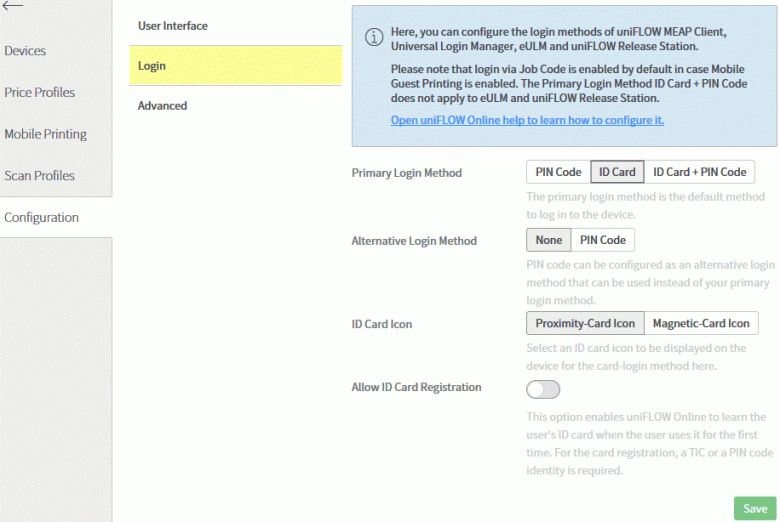
Естественно, для использования карт аппарат должен быть оснащен опцией бесконтактного картовода MiCardPlus, контейнер для размещения которого на нашем МФУ находится слева от ЖК-экрана.
Мы остановимся на PIN-коде, который еще нужно определить. Заходим в список пользователей, выбираем нужного и нажимаем на символ карандаша, чтобы войти в редактирование профиля, далее выбираем закладку «Identities».
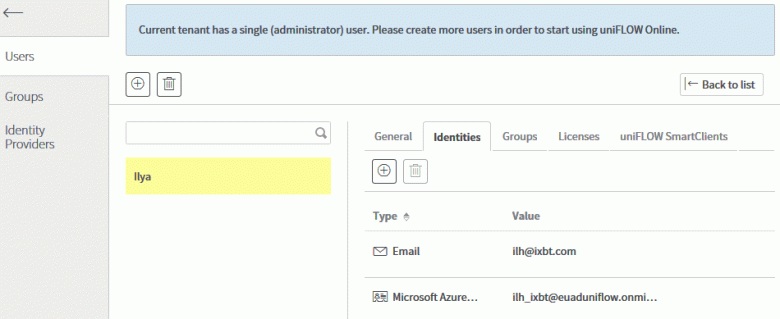
Сейчас здесь два идентификатора: e-mail и Microsoft Azure Active Directory. Нажимаем на символ «+» и получаем окно, в котором можно добавить еще один из выпадающего списка — выбираем PIN.
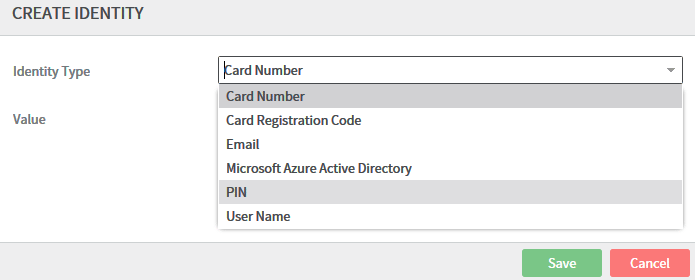
Возникает предупреждение, что PIN-код будет сгенерирован автоматически.
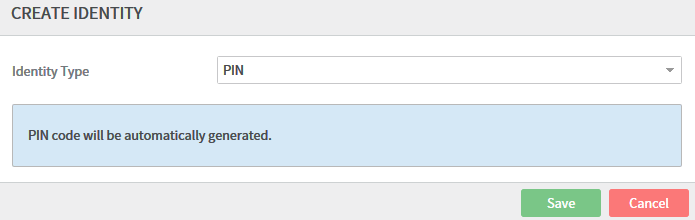
В списке появляется третья строчка, но сам PIN-код пока скрыт звёздочками. Увидеть его можно, если нажать на три точки справа и выбрать «Show PIN-Code» — он получается несложным, всего 4 цифры (количество можно изменить в настройках).
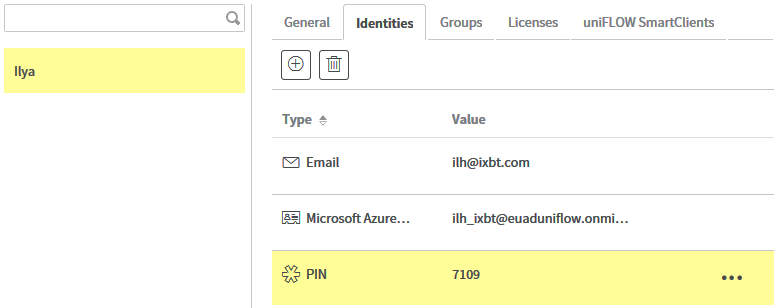
Вводим его в соответствующее поле на ЖК-экране МФУ и получаем возможность полноценного локального «общения» с ним.
Печать и учет использования
Обещано, что для печати через uFO пользователю не понадобится устанавливать драйвер конкретного принтера. Но, конечно, какие-то предварительные действия необходимы, иначе непонятно, как отсылать документ на печать.
Возвращаемся к странице Dashboard интерфейса uFO и видим в таблице Notification строчку Download the uniFLOW Online Printer Package — вроде бы то, что нужно, тем более, что в ней есть заманчивая ссылка «Start Print». Однако переход по ней, а также по равнозначной кнопке «Start Printing» в левом вертикальном меню, пока позволяет лишь познакомиться с общими сведениями.
Нам всё же нужна строчка Set-up the uniFLOW SmartClient Installer — она отправляет к странице с четырьмя закладками, на которых есть кое-какие настройки для будущего устройства печати, на последней «Installer Configuration» как раз и находится кнопка, инициирующая инсталляцию.
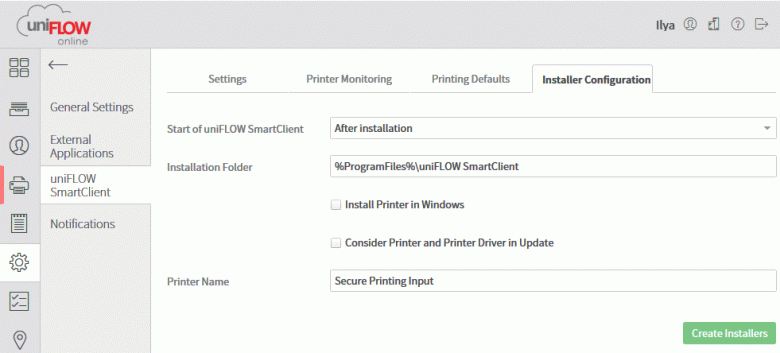
Но прежде всего нужно зайти в Users, кликнуть по текущему пользователю (он должен иметь права администратора), в открывшемся справа поле найти закладку Licenses и включить Basic Scanning Pack и Basic Printing Pack.
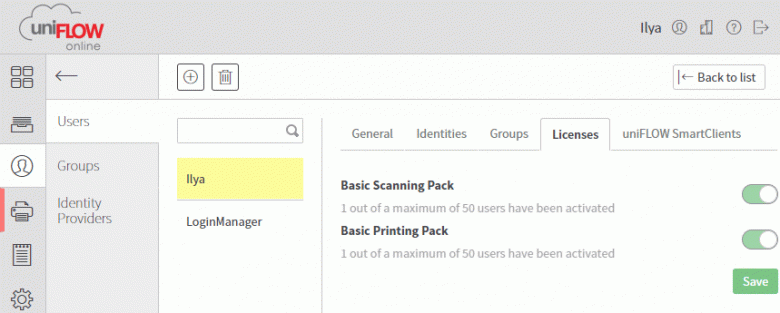
Можно указать путь прямо, как сделано на скриншоте ниже. Еще можно поставить «галочку» для «Install Printer in Windows», чтобы при инсталляции автоматически создавался принтер с универсальным драйвером PCL XL, а также дать будущему принтеру более понятное имя, чем предлагаемое по умолчанию «Secure Printing Input».
Нажимаем кнопку «Create Installers» и ждем некоторое время, пока не сформируются два инсталляционных файла для 32- и 64-разрядных версий Windows. Правда, это не всегда получается с первого раза — порой появляется сообщение «Save operation failed. Please try again», и приходится нажимать кнопку еще и еще.
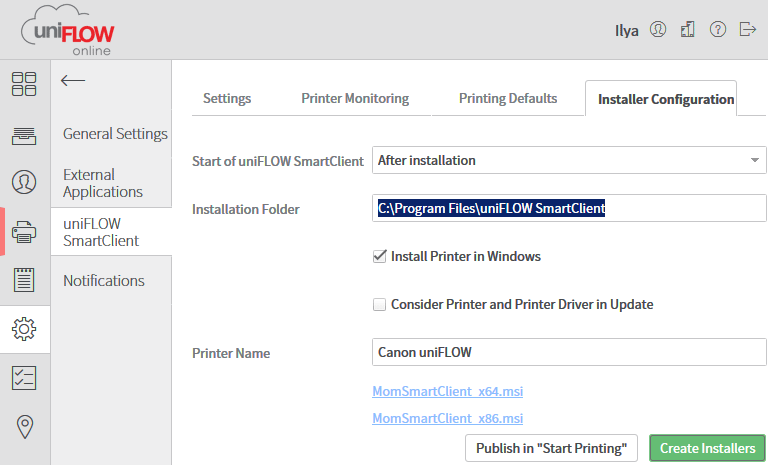
Если теперь нажать появившуюся дополнительную кнопку «Publish in Start Printing», то соответствующее окно вместо общих сведений будет отображать уже вполне конкретные поля для использования.

Устанавливаем соответствующий файл .msi. В процессе будет запрос на установку сертификата, а также на подключение к uniFLOW Online.
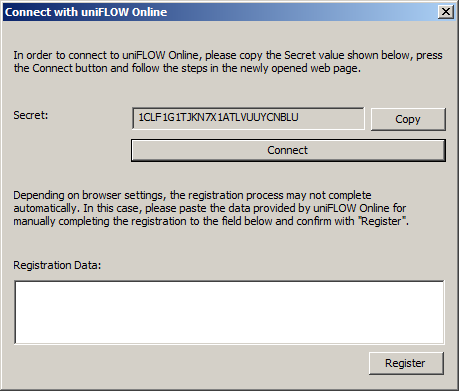
Подключение устанавливается после введения кода в окно авторизации.
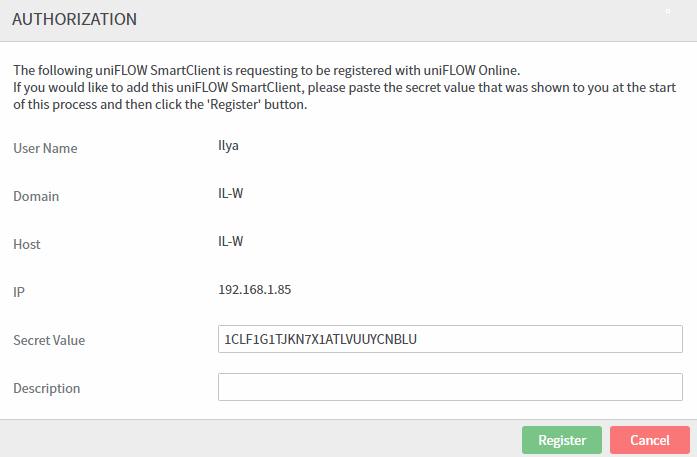
Мы недаром упоминали выше закладку Licenses, где нужно включить «тумблеры» Basic Scanning Pack и Basic Printing Pack: если это не сделано, то окно авторизации будет пустым.
По окончании получаем установленную программу uniFLOW SmartClient, которая сразу запускается и включается в автозагрузку, а также установленный принтер с именем, заданным нами в соответствующем поле.

Для этого принтера можно задавать основные параметры печати, включая использование возможностей финишера.
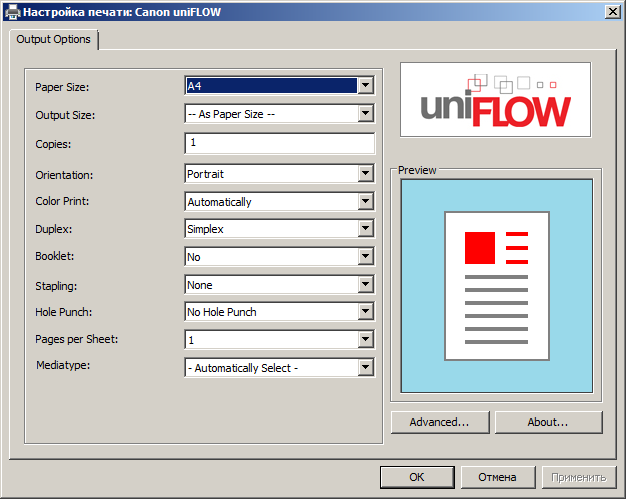
Зарегистрированному пользователю после авторизации на устройстве предоставляется доступ к безопасной очереди заданий (Secure Queue), каждое из которых можно распечатать и либо удалить из этой очереди, либо оставить для последующего изготовления дополнительных экземпляров.
После выполнения каких-либо задач можно посмотреть отчеты об использовании, сформированные для пользователя или для устройства. Надо только учитывать, что сведения о заданиях отображаются не сразу после их выполнения, а после завершения сеанса работы текущего пользователя.
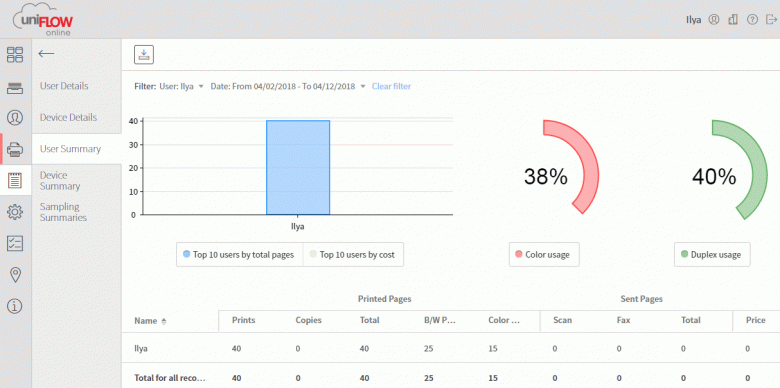
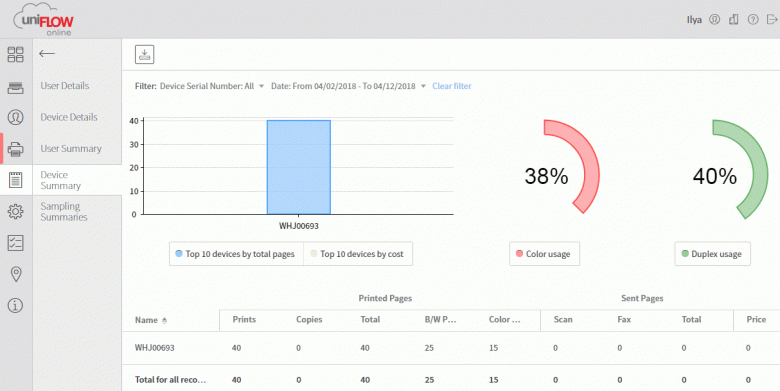
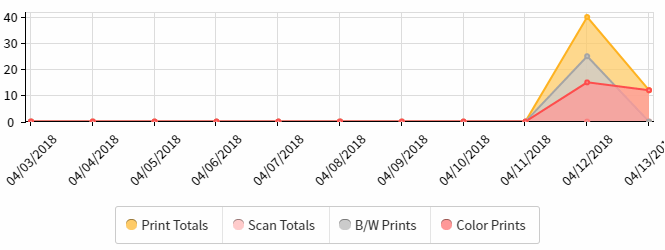
В данном случае мы не вводили никаких ценовых параметров, поэтому в графе Price отображается ноль.
Данные можно сохранять в виде файлов .csv.
Решение uniFLOW Online Express
Недавно появилась и «облегченная» версия uFO, названная uniFLOW Online Express (далее мы порой будем использовать сокращение uFOe).
Данный продукт анонсирован в феврале 2018 года, а его коммерческая реализация намечена на апрель. Он предназначен для второго выпуска устройств Canon imageRUNNER ADVANCE третьего поколения, а также продуктов imageRUNNER C3000 и i-SENSYS, выпущенных в 2017 году, и новых монохромных устройств i-SENSYS, которые будут запущены в конце этого года.
Официальные материалы определяют uFOe как интегрированное легко настраиваемое безопасное решение для облачной проверки подлинности, печати, сканирования и учета, которое поможет организациям повысить производительность офиса и контролировать как затраты, так и доступ к устройствам.
От себя добавим: этот продукт уже бесплатный, да и доступ к нему самостоятельный — зарегистрироваться в «облаке» можно без привлечения уполномоченных сотрудников Canon, причем uFOe легко можно обновить до «полноценного» uniFLOW Online с дополнительными функциями.
Локального сервера по-прежнему не потребуется: конфигурация и управление системой происходят в облаке с предоставлением онлайн-инструментов отчетности и информационных панелей, позволяющих администраторам uFOe отслеживать расходы на печать, копирование, факс и сканирование.
Пользователи uniFLOW Online Express могут сканировать документы с любого подключенного устройства Canon imageRUNNER ADVANCE.
Как и в uFO, доступ к устройствам для повышения безопасности осуществляется после аутентификации с помощью PIN-кода или бесконтактной карты.
Итог
Надеемся, что приведенные нами сведения, проиллюстированные конкретным примером начальных стадий работы с uniFLOW Online, лучше помогут потенциальным пользователям принять решение об использовании систем Canon uniFLOW в своей организации, чем официальные рекламные материалы компании.
Конечно, мы рассказали лишь о самых основных операциях, не составляющих и десятой части возможностей решения Canon uniFLOW Online. Но описать их полностью в рамках нашего обзора попросту невозможно, не говоря уже о том, чтобы протестировать в конфигурациях, включающих несколько печатающих устройств и значительное количество пользователей.